WordPressのバージョンアップによる差について補足説明を加えております。
ウィジェットの表示について
2021年7月20日にリリースされたwordpress5.8より、ウィジェットの設定画面が大幅に変更されました。
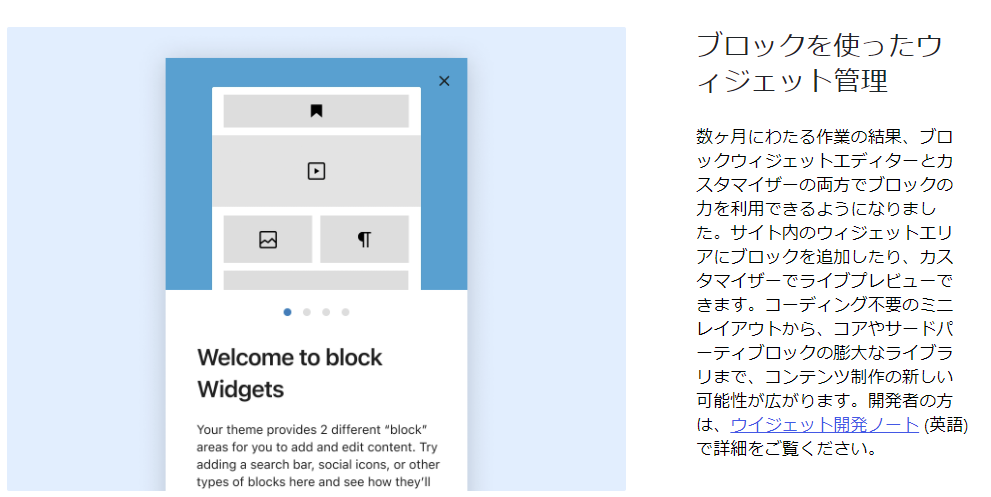
ブロックウィジェットは実際の表示に近いレイアウトで設定が行えるというメリットがありますが、反面、エディターからの打ち込みに手間がかかります。出力されるHTMLも複雑になってしまうため、講座では従来型ウィジェットの使用を推奨しております。
プラグインを使うとウィジェット機能を従来版にできます。 インストールしてみましょう。
①プラグインの新規追加画面で「Classic Widgets」を検索 ②今すぐインストールボタンをクリック ③有効化をクリック
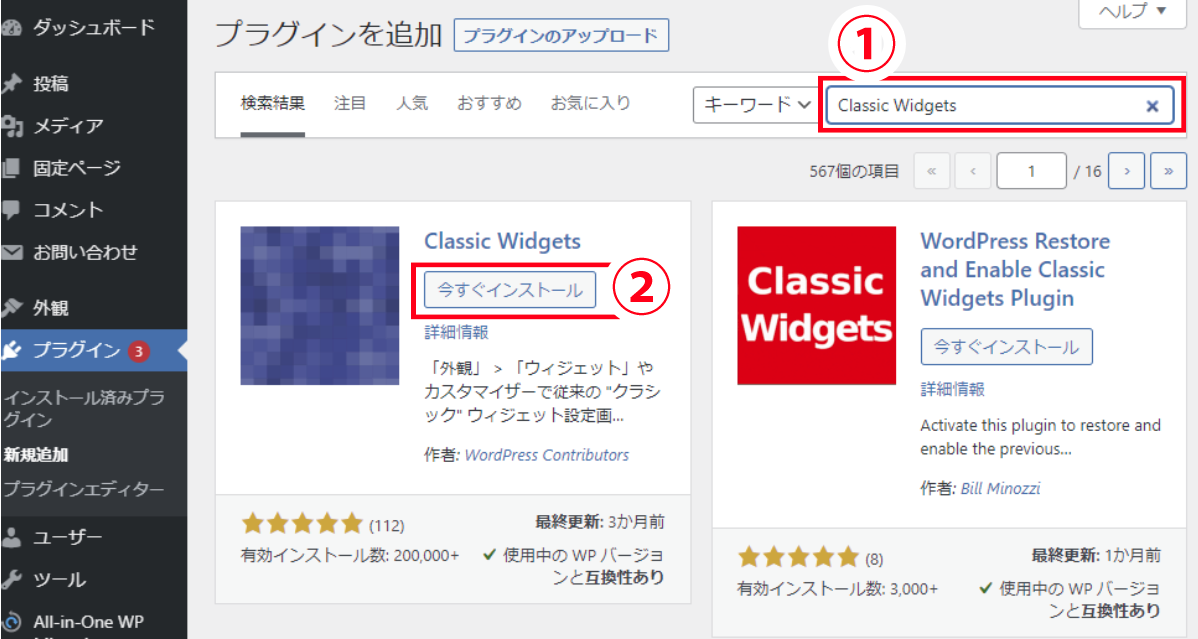
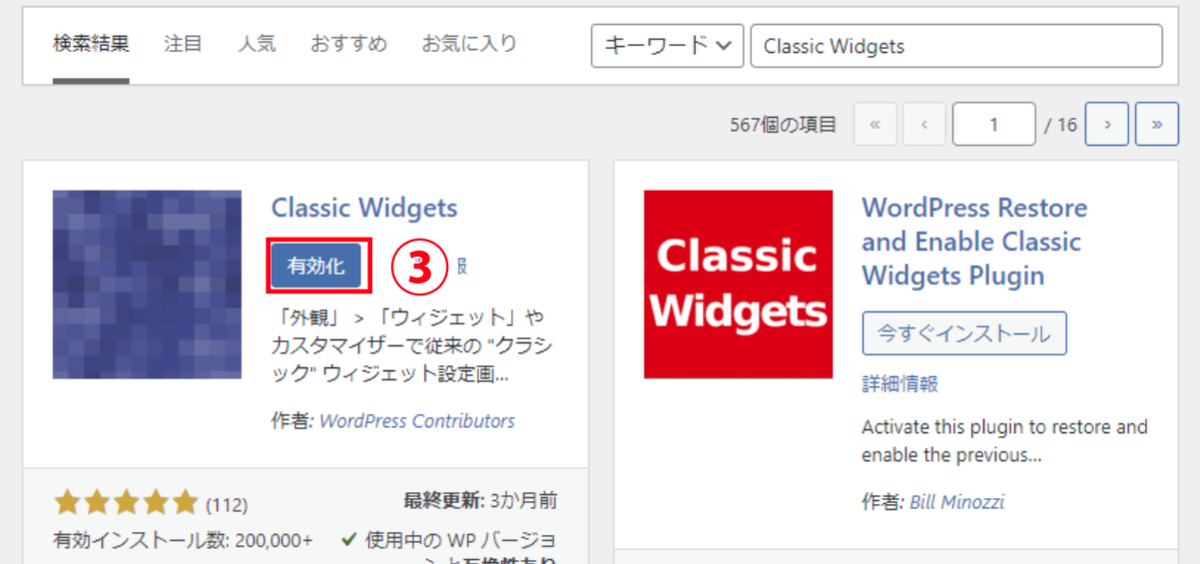
外観 > ウィジェット を開いて、動画と同じような見た目になっていれば完了です。
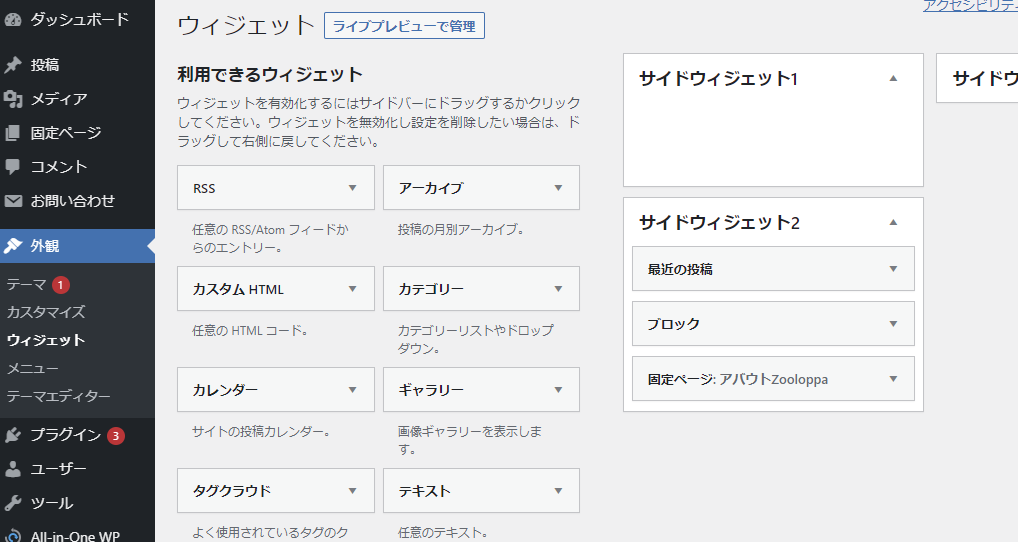
新ウィジェットを使用する場合の設定
ブロックウィジェットでは、設定画面が投稿ページと同じような表示になっています。 項目の追加は、左上の+マークから行います。
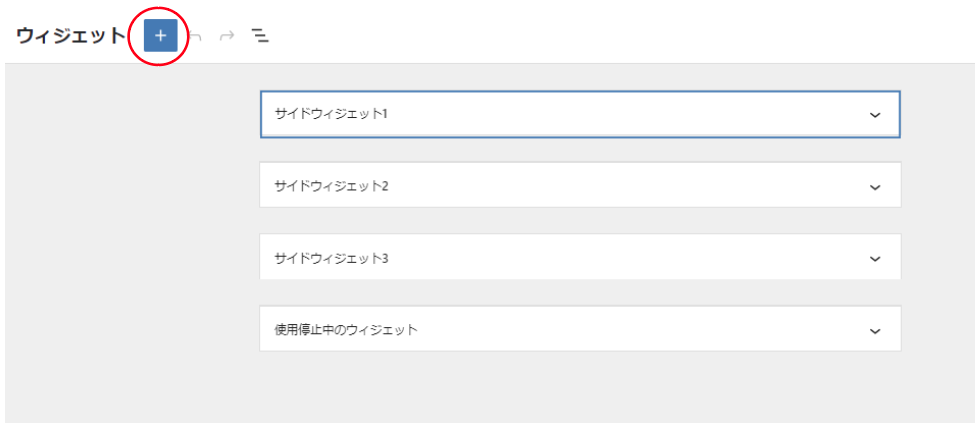
+マークをクリックすると、ウィジェットに追加できるアイテムが表示されます。
まず、見出しをクリック。 右側のウィジェットリストに見出しが追加されます。
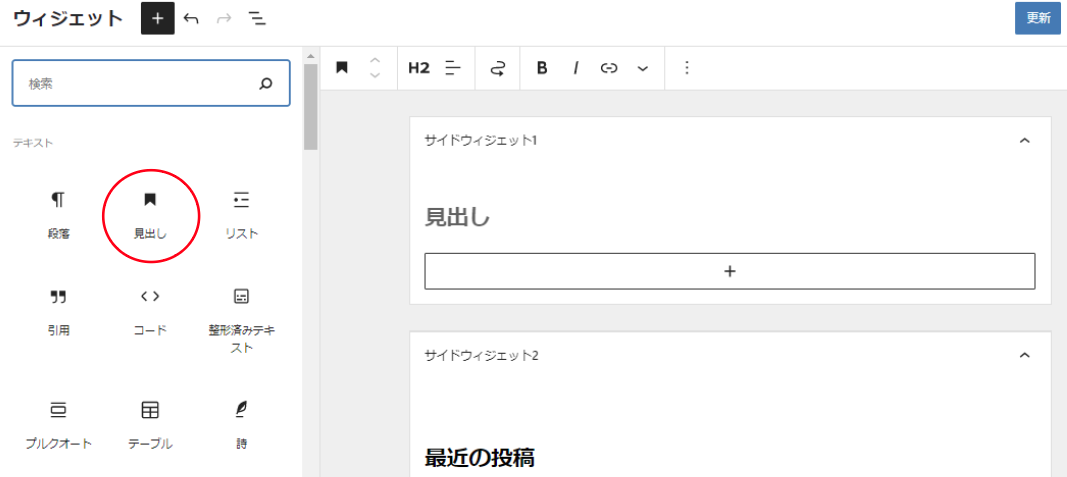
文字を打ち替えることが出来ます。
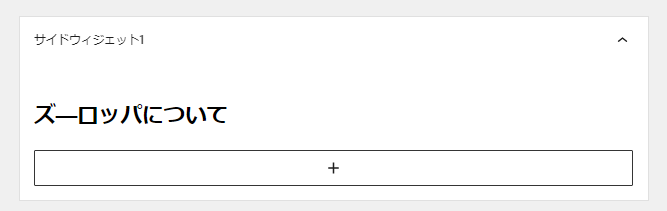
再び+マークをクリックして、少しスクロールダウンしてみてください。 「ウィジェット」というグループがあります。 この中から、固定ページリストを選択。
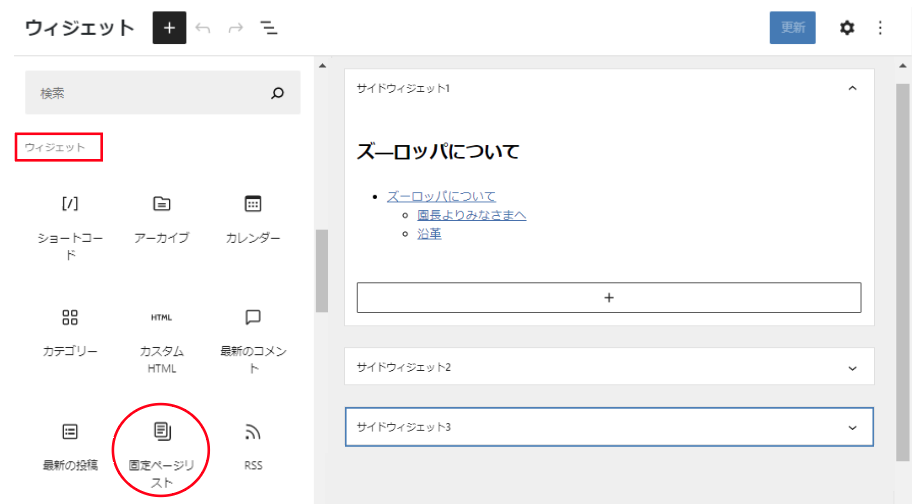
固定ページがウィジェットに追加されます。 必要ない固定ページジまで表示されている場合は、ブロック設定から“親ページ”を指定してください。
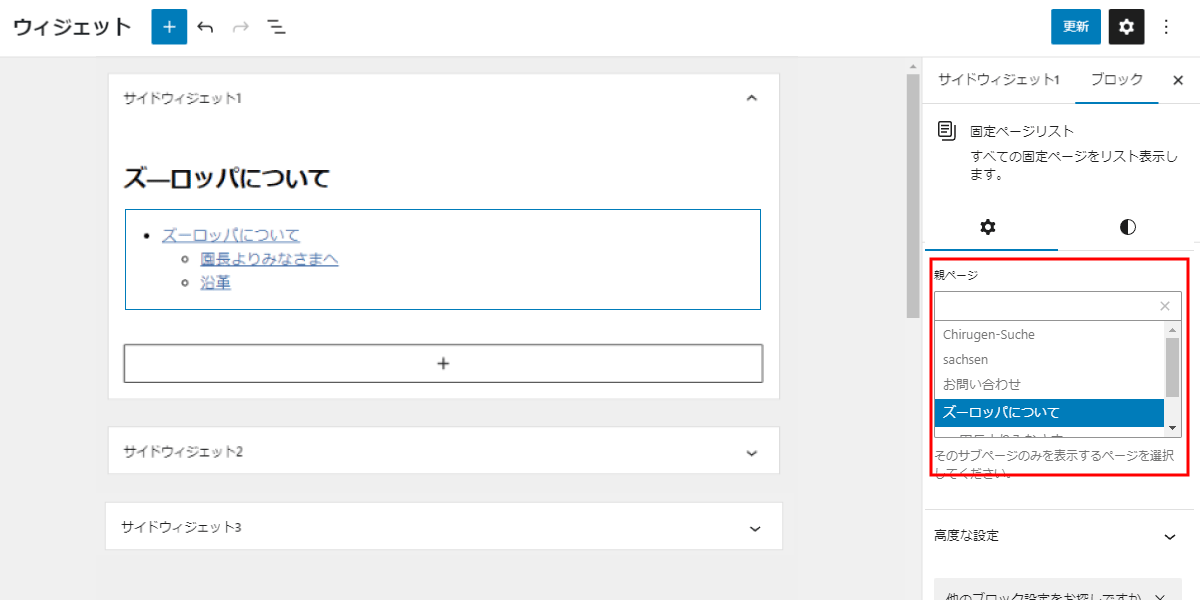
ローカルナビゲーションの表示について
WordPressで動画通りに設定していくと、サイドバー(ウィジェット)部分が下図のように表示されます。
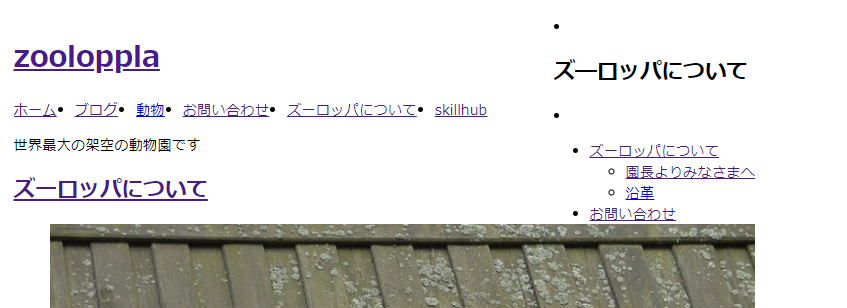
このリストマーク(・)のズレはWordPress側での、 ウィジェットタイトルの出力コードが変わってしまったためです。
調整するために、style.cssに下記のスタイル指定を追記して下さい。
#sidebar .widget {
list-style-type: none;
}
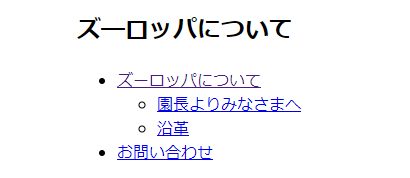
上図のように、見出し部分のリストマークが消えますが、今回はこちらで対応してください。
